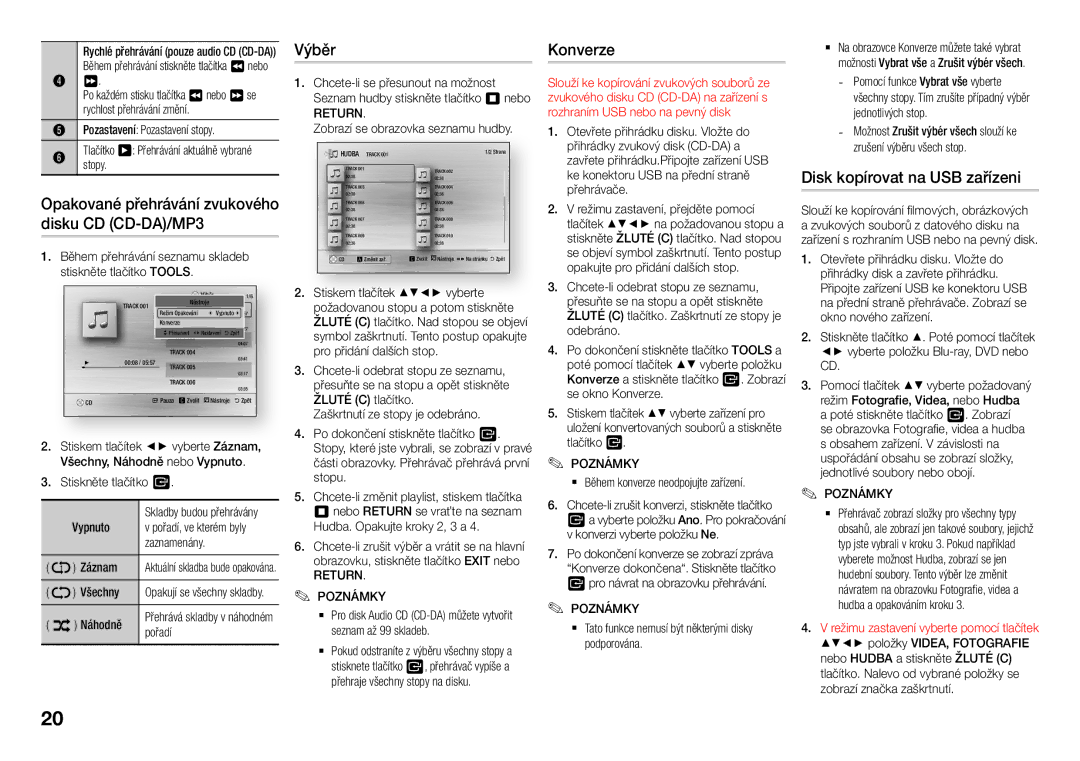|
|
| Rychlé přehrávání (pouze audio CD |
| Během přehrávání stiskněte tlačítka 3nebo |
4 | 4. |
| Po každém stisku tlačítka 3nebo 4se |
| rychlost přehrávání změní. |
5 | Pozastavení: Pozastavení stopy. |
6 | stopy.Tlačítko 6: Přehrávání aktuálně vybrané |
Opakované přehrávání zvukového disku CD (CD-DA)/MP3
1.Během přehrávání seznamu skladeb stiskněte tlačítko TOOLS.
|
|
|
|
|
| Výběr | 1/6 |
|
|
| TRACK 001 |
| Nástroje |
|
| ||
|
|
| TRACK 001 | ? Vypnuto \05:57 |
| |||
|
|
|
|
| Režim Opakování |
| ||
|
|
|
|
| KonverzeTRACK 002 |
|
|
|
|
|
|
|
| > Přesunout < Nastavení ' Zpět04:27 |
| ||
|
|
|
|
| TRACK 003 |
| 04:07 |
|
|
|
|
|
|
|
| ||
|
|
|
|
| TRACK 004 |
|
| |
+ | 00:08 / 05:57 |
| 03:41 |
| ||||
TRACK 005 |
|
| ||||||
|
|
|
|
|
| 03:17 |
| |
|
|
|
|
| TRACK 006 |
|
| |
|
|
|
|
|
| 03:35 |
| |
|
|
|
|
|
|
|
| |
| CD |
|
| " Pauza c Zvolit | Nástroje | ' Zpět |
| |
|
|
|
|
|
|
|
|
|
2.Stiskem tlačítek ◄► vyberte Záznam, Všechny, Náhodně nebo Vypnuto.
3.Stiskněte tlačítko v.
| Vypnuto | Skladby budou přehrávány | |
| v pořadí, ve kterém byly | ||
|
|
| zaznamenány. |
( | ) | Záznam | Aktuální skladba bude opakována. |
( | ) | Všechny | Opakují se všechny skladby. |
( | ) Náhodně | Přehrává skladby v náhodném | |
pořadí | |||
Výběr
1. | |||
Seznam hudby stiskněte tlačítko 5 nebo | |||
RETURN. |
|
| |
Zobrazí se obrazovka seznamu hudby. | |||
HUDBA TRACK 001 |
| 1/2 Strana | |
| TRACK 001 |
| TRACK 002 |
| 02:38 |
| 02:38 |
| TRACK 003 |
| TRACK 004 |
| 02:38 |
| 02:38 |
| TRACK 005 |
| TRACK 006 |
| 02:38 |
| 02:38 |
| TRACK 007 |
| TRACK 008 |
| 02:38 |
| 02:38 |
| TRACK 009 |
| TRACK 010 |
| 02:38 |
| 02:38 |
CD | a Změnit zař. | c Zvolit | Nástroje () Na stránku ' Zpět |
2. Stiskem tlačítek ▲▼◄► vyberte | |||
požadovanou stopu a potom stiskněte | |||
ŽLUTÉ (C) tlačítko. Nad stopou se objeví | |||
symbol zaškrtnutí. Tento postup opakujte | |||
pro přidání dalších stop. | |||
3. | |||
přesuňte se na stopu a opět stiskněte | |||
ŽLUTÉ (C) tlačítko. |
| ||
Zaškrtnutí ze stopy je odebráno. | |||
4. Po dokončení stiskněte tlačítko v. | |||
Stopy, které jste vybrali, se zobrazí v pravé | |||
části obrazovky. Přehrávač přehrává první | |||
stopu. |
|
| |
5. | |||
5 nebo RETURN se vraťte na seznam | |||
Hudba. Opakujte kroky 2, 3 a 4. | |||
6. | |||
obrazovku, stiskněte tlačítko EXIT nebo | |||
RETURN. |
|
| |
✎✎ POZNÁMKY |
|
| |
`` Pro disk Audio CD
`` Pokud odstraníte z výběru všechny stopy a stisknete tlačítko v, přehrávač vypíše a přehraje všechny stopy na disku.
Konverze
Slouží ke kopírování zvukových souborů ze zvukového disku CD
1.Otevřete přihrádku disku. Vložte do přihrádky zvukový disk
2.V režimu zastavení, přejděte pomocí tlačítek ▲▼◄► na požadovanou stopu a stiskněte ŽLUTÉ (C) tlačítko. Nad stopou se objeví symbol zaškrtnutí. Tento postup opakujte pro přidání dalších stop.
3.
4.Po dokončení stiskněte tlačítko TOOLS a poté pomocí tlačítek ▲▼ vyberte položku Konverze a stiskněte tlačítko v. Zobrazí se okno Konverze.
5.Stiskem tlačítek ▲▼ vyberte zařízení pro uložení konvertovaných souborů a stiskněte tlačítko v.
✎POZNÁMKY✎
`` Během konverze neodpojujte zařízení.
6.
va vyberte položku Ano. Pro pokračování
vkonverzi vyberte položku Ne.
7.Po dokončení konverze se zobrazí zpráva “Konverze dokončena“. Stiskněte tlačítko
vpro návrat na obrazovku přehrávání.
✎POZNÁMKY✎
`` Tato funkce nemusí být některými disky podporována.
`` Na obrazovce Konverze můžete také vybrat možnosti Vybrat vše a Zrušit výbér všech.
všechny stopy. Tím zrušíte případný výběr jednotlivých stop.
Disk kopírovat na USB zařízeni
Slouží ke kopírování filmových, obrázkových a zvukových souborů z datového disku na zařízení s rozhraním USB nebo na pevný disk.
1.Otevřete přihrádku disku. Vložte do přihrádky disk a zavřete přihrádku. Připojte zařízení USB ke konektoru USB na přední straně přehrávače. Zobrazí se okno nového zařízení.
2.Stiskněte tlačítko ▲. Poté pomocí tlačítek ◄► vyberte položku
3.Pomocí tlačítek ▲▼ vyberte požadovaný režim Fotografie, Videa, nebo Hudba a poté stiskněte tlačítko v. Zobrazí se obrazovka Fotografie, videa a hudba s obsahem zařízení. V závislosti na uspořádání obsahu se zobrazí složky, jednotlivé soubory nebo obojí.
✎POZNÁMKY✎
`` Přehrávač zobrazí složky pro všechny typy obsahů, ale zobrazí jen takové soubory, jejichž typ jste vybrali v kroku 3. Pokud například vyberete možnost Hudba, zobrazí se jen hudební soubory. Tento výběr lze změnit návratem na obrazovku Fotografie, videa a hudba a opakováním kroku 3.
4.V režimu zastavení vyberte pomocí tlačítek ▲▼◄► položky VIDEA, FOTOGRAFIE nebo HUDBA a stiskněte ŽLUTÉ (C) tlačítko. Nalevo od vybrané položky se zobrazí značka zaškrtnutí.
20